После настройки условий и применения этого правила одобрение на возврат товара будет высылаться покупателю автоматически.
В поле Выберите адрес для возврата товара (Select a return shipping address) с помощью выпадающего меню выберите необходимый адрес склада, на который покупатель сможет вернуть товар. В выпадающем меню у вас будут отображаться все почтовые адреса, указанные в вашей учетной записи.
Здесь же вы можете разрешить покупателю оставить товар у себя, поставив знак (✔) в соответствующем чекбоксе. Это рекомендуется делать в том случае, если стоимость обратной доставки больше стоимости товара.

Если адрес для возврата пока не настроен, нажмите Изменить (Change).
В открывшейся форме заполните данные адреса, куда нужно отправить товар при возврате. Здесь же вы можете назначить этот адрес основным, поставив знак (✔) в соответствующем чекбоксе. Нажмите кнопку Сохранить.
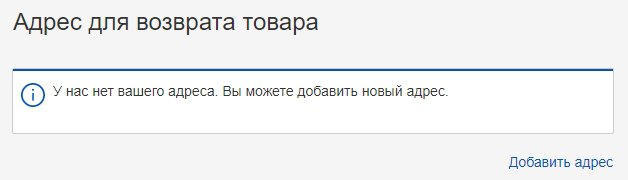
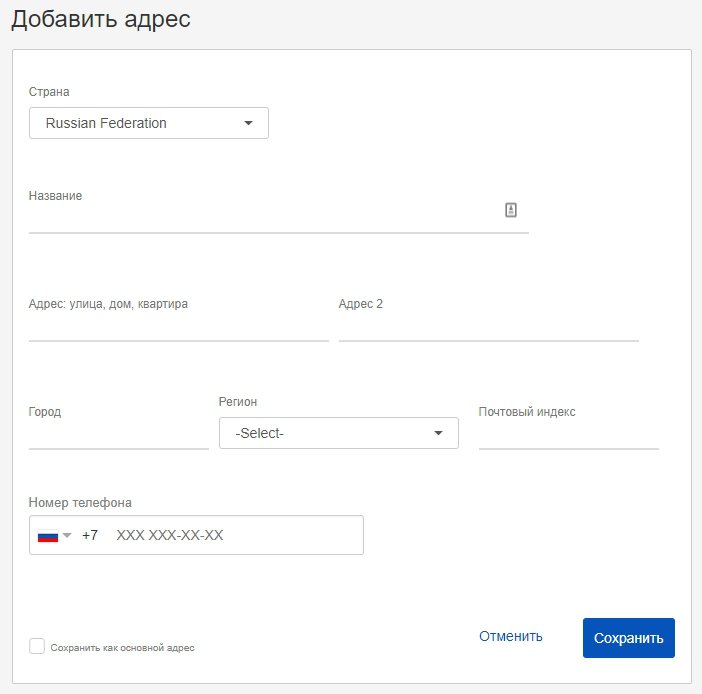
Раскройте раздел Если полная сумма возмещения средств составляет (If the total refund is). Укажите сумму (в долларах США), которую вы готовы возмещать автоматически.
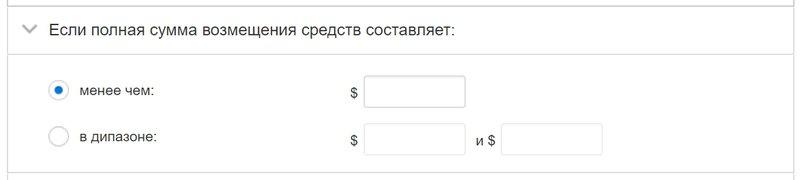
В подразделе Причина возврата (The return reason is) поставьте галочку напротив тех условий, при которых это правило будет применяться. Вы можете выбрать одно, несколько или все условия. Используйте кнопки Выбрать все (Select all), Удалить все (Clear all), чтобы поставить или снять галочки напротив всех причин возврата.
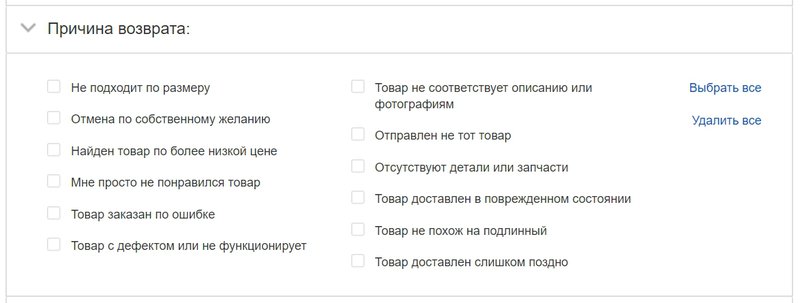
В подразделе Товар включен в созданный вами список (The item is in a list you created) вы можете создать собственный список товаров, для которых будет действовать это правило. Для этого:
- Введите название списка в поле Назовите список товаров (Name this item list) и нажмите кнопку Создать список (Create list).
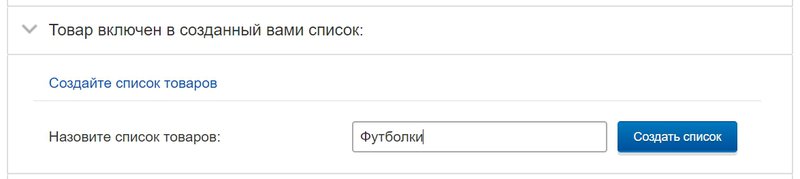
- В открывшейся форме Создать список (Create a list) вы можете внести в список товары из своего ассортимента по номеру или названию. Эта настройка особенно удобна для продавцов с большим ассортиментом. Затем нажмите кнопку Готово (Done).
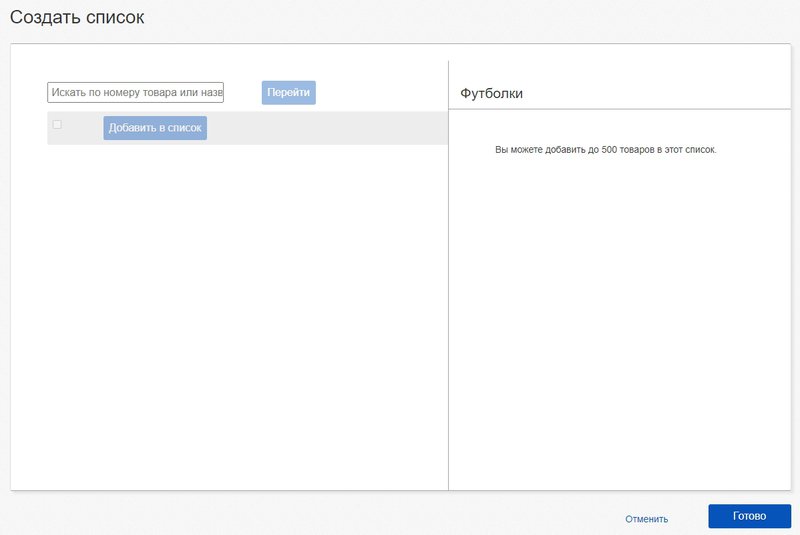
В подразделе Товар включен в следующие категории вы можете выбрать отдельные категории товара, для которых будет действовать это правило. Для этого нажмите Выберите категории (Select categories) и укажите нужные. Если категорий несколько, удерживайте клавишу Ctrl на клавиатуре. Затем нажмите кнопку Сохранить (Save).

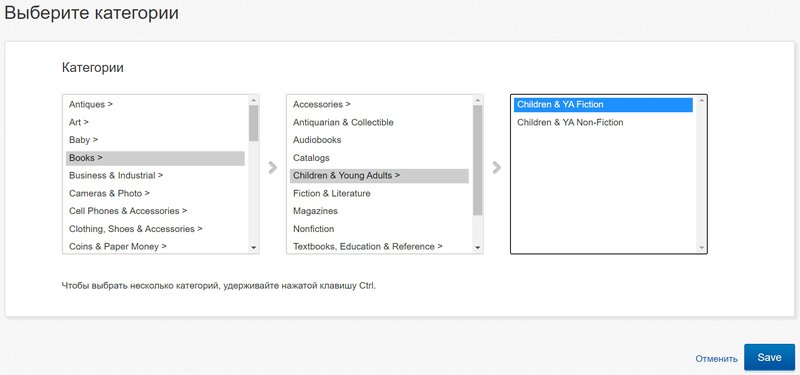
Последняя настройка формы позволит распространить это правило на все товары с Гарантированной доставкой. Для этого достаточно поставить знак (✔) в соответствующем чекбоксе.

Форма заполнена. Вам осталось лишь назвать правило, вписав название в соответствующее поле. Затем нажмите кнопку Сохранить и включить. Правило активировано.
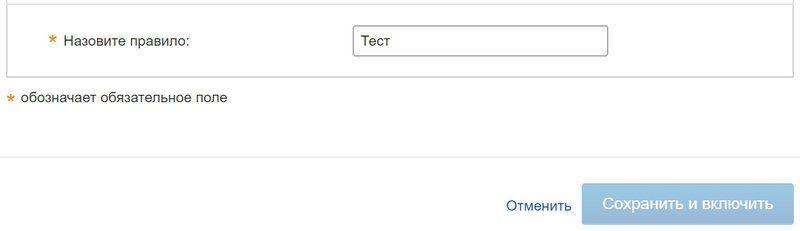
Обратите внимание, что создание собственных усовершенствованных правил возврата отменяет два базовых правила, если вы их установили ранее. Но вы всегда можете вернуться к ним и снова поставить знак в чекбоксе (✔) для одного или обоих.